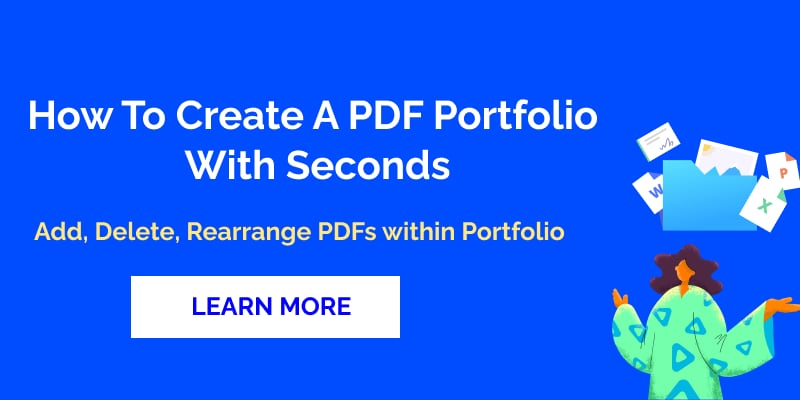
PDFelement es un versátil editor de PDF de Wondershare. Con muchas nuevas características, ofrece una solución completa para gestionar tus flujos de trabajo en PDF, incluyendo la capacidad de crear portafolios PDF a partir de tu colección de documentos en la versión PDFelement 8.1.7 y superiores. Puedes elegir las opciones de tu portafolio PDF, como el orden de los documentos, la adición y eliminación de archivos, y la apertura en PDFelement para su edición.

![]() Impulsado por IA
Impulsado por IA
¿Qué Es un Portafolio PDF?
Los profesionales creativos a menudo necesitan mostrar su trabajo a los clientes potenciales. Otros profesionales pueden necesitar exponer los casos prácticos en los que han trabajado. Y otros pueden querer recopilar todo su trabajo en PDF en una colección de archivos fáciles de ver. En todos estos casos, el creador de portafolios PDF de PDFelement puede ayudarte a poner tus documentos en orden y en un formato presentable que es perfecto para compartir con otros.
¿Cómo Crear un Portafolio PDF?
Paso 1. Iniciar PDFelement
Cuando inicies PDFelement, verás una lista de los archivos recientes en los que ha estado trabajando. Haz clic en "Atrás" para volver a la página principal con el menú Archivo.

![]() Impulsado por IA
Impulsado por IA
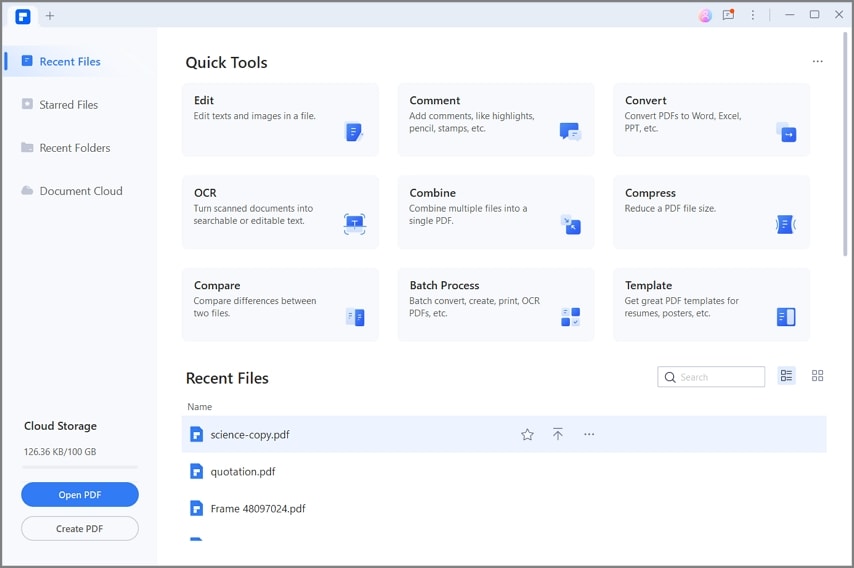
Paso 2. Abrir la herramienta de portafolio PDF
Haz clic en la opción "Archivo" > "Crear" > "Portafolio PDF". Esto abrirá una nueva vista en la que podrás añadir contenido al portafolio PDF.
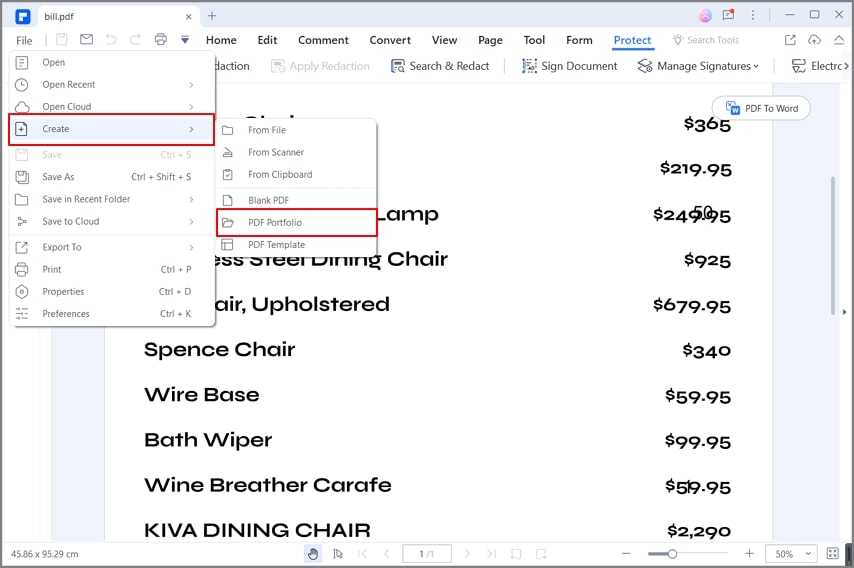
Paso 3. Añadir contenido al portafolio
A continuación, puedes utilizar los botones "Añadir archivos" o "Añadir carpeta" para importar documentos de uno en uno o en bloque.
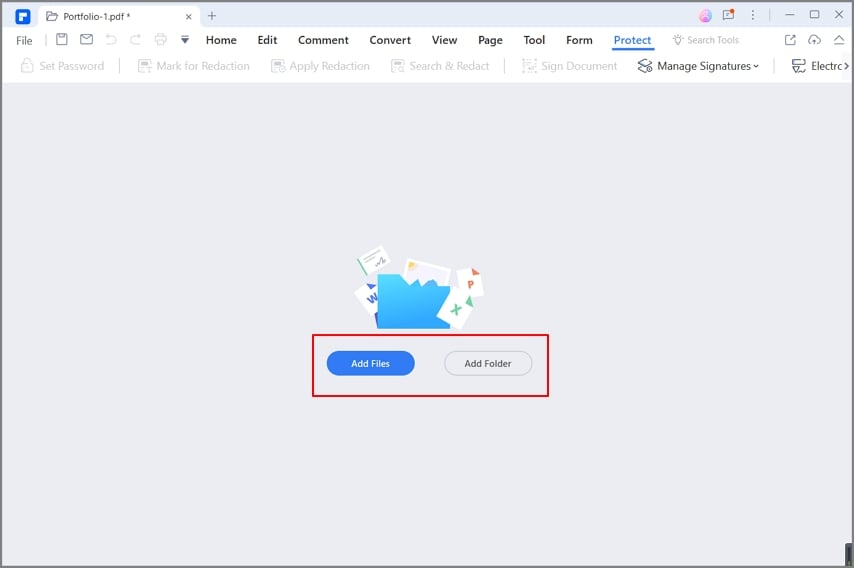
Paso 4. Abrir un archivo para verlo o editarlo
Ahora los documentos serán visibles en el panel de la barra lateral de la izquierda, desde donde podrás seleccionarlos y abrirlos para editarlos utilizando el botón "Abrir". Al hacerlo, se abrirá una nueva pestaña con el documento en modo de edición.
También verás una barra de herramientas flotante que te permite extraer un archivo de portafolio, enviar un archivo a la impresora, añadir o eliminar el archivo del portafolio o reordenar su posición en la lista de archivos del portafolio. Además, ahora puedes utilizar todas las funciones de edición, conversión, seguridad, firma y otras funciones de PDFelement en este documento, que ahora se encuentra en tu portafolio.

![]() Impulsado por IA
Impulsado por IA
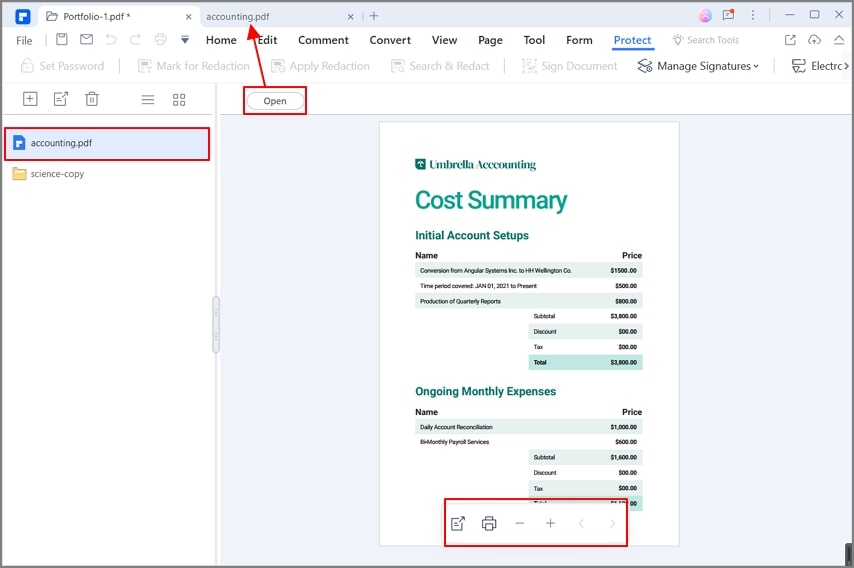
Paso 5. Gestionar las carpetas del portafolio PDF
PDFelement facilita la gestión de los archivos PDF de tu portafolio. Para ver el contenido de un portafolio, simplemente haz clic en ella para expandirla en una lista de los documentos que contiene.
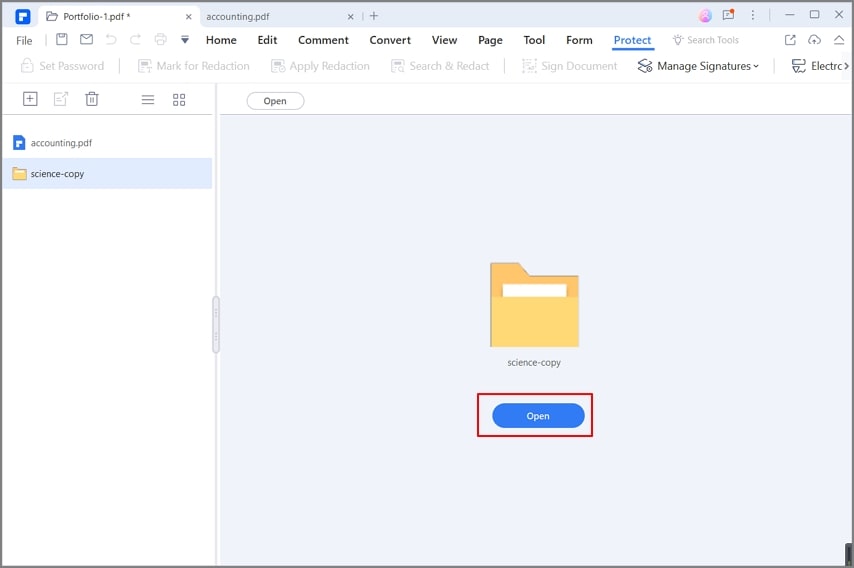
Ahora puedes seleccionar cualquier archivo de esa carpeta. Incluso si no es un archivo PDF, PDFelement lo convertirá en PDF cuando presiones el archivo y en Abrir. Ahora, está listo para la edición y otras acciones.

![]() Impulsado por IA
Impulsado por IA
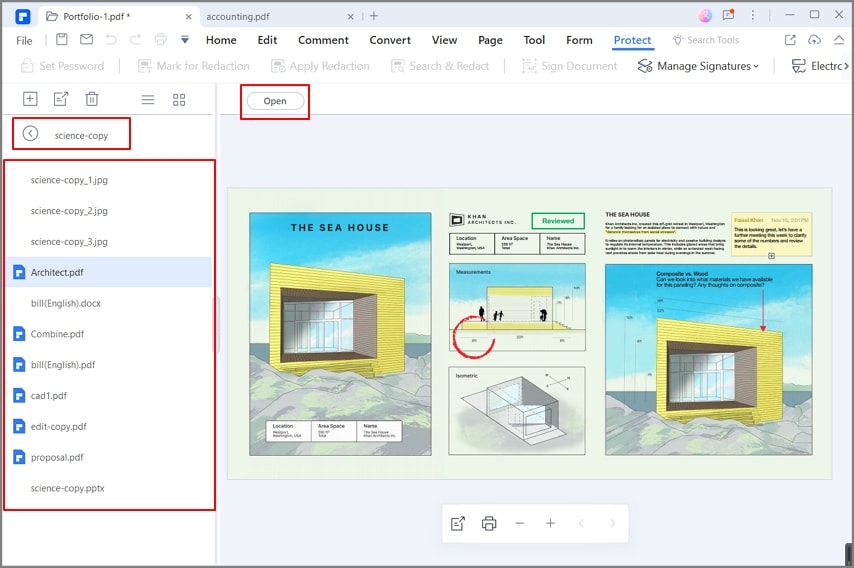
Paso 6. Añadir archivos y carpetas a un portafolio PDF
Si ya has creado un portafolio y quieres añadir archivos o carpetas a la misma, o incluso crear una nueva carpeta dentro del portafolio, puedes hacerlo fácilmente. Para cualquiera de estas acciones, haz clic en el símbolo + en la pestaña del portafolio y elige entre las tres opciones disponibles.
Utilizando este método, puedes añadir fácilmente archivos/carpetas y crear nuevas carpetas dentro del portafolio PDF existentes.
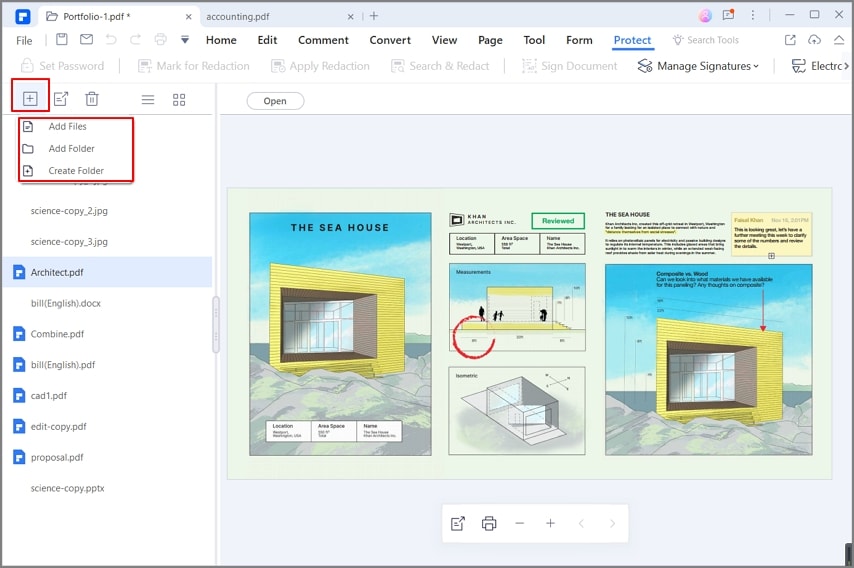
Paso 7. Extraer o eliminar un archivo de un portafolio PDF
También puedes extraer un archivo del portafolio y guardarlo en tu escritorio o eliminarlo permanentemente. Para ello, puedes utilizar las opciones de la barra de herramientas de la ficha del portafolio. Ten en cuenta que la opción "Extraer" también está disponible en la barra de herramientas flotante cuando un archivo del portafolio en particular está abierto en una nueva pestaña.
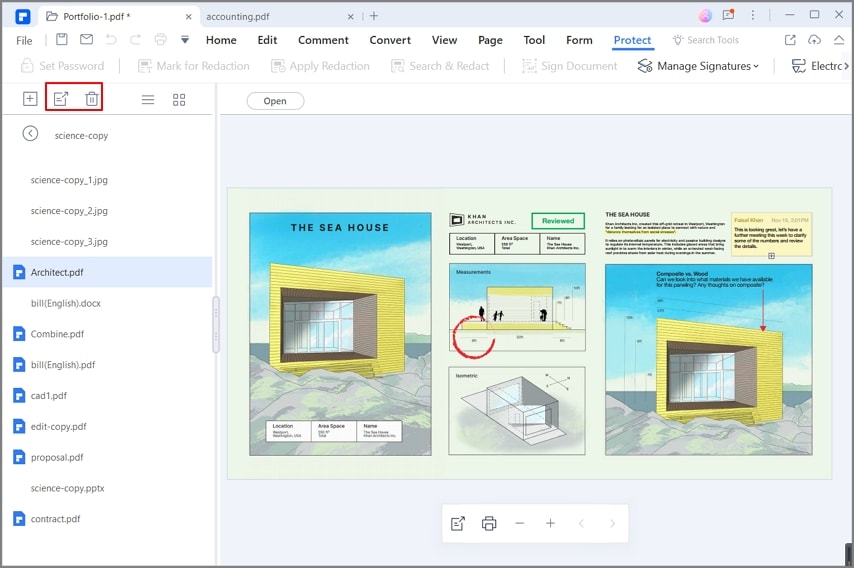
Una Solución PDF Todo en Uno
La creación y gestión de un portafolio PDF es sólo una de las muchas cosas que puedes hacer con PDFelement. Una vez creado tu portafolio, puedes procesar los archivos que contiene utilizando cualquiera de las funciones que se incluyen en este versátil editor de PDF.

![]() Impulsado por IA
Impulsado por IA
- Completas Herramientas de Edición de PDF
Puedes añadir, eliminar y modificar cualquier contenido de un archivo PDF, incluyendo texto, imágenes, tablas, gráficos, pies de página y encabezados, números de página, marcas de agua, tamaños y tipos de letra, hipervínculos, archivos adjuntos, etc. PDFelement es una herramienta completa para editar documentos PDF y la alternativa perfecta a costosos productos como Adobe Acrobat.
- Crear y Convertir: Convertir archivos a y desde PDF
El potente motor de conversión de archivos de PDFelement te permite abrir más de 300 tipos de archivos convirtiéndolos en PDF editables. También puedes convertir archivos PDF en formatos de archivo útiles como los de MS Office, formatos de libros electrónicos como EPUB, formatos web como HTML5 y formatos de imagen como PNG, JPG, etc.
- Anotaciones en PDF:
Un conjunto completo de herramientas de anotación te permite marcar los PDF con notas, formas, resaltados, subrayados, tachados, notas adhesivas, llamadas de texto y mucho más. Las anotaciones te permiten comunicarte con otros cuando se comparte el archivo, o simplemente tomar notas para tu propia referencia. Es ideal tanto para estudiantes como para profesionales creativos y ejecutivos.
- Seguridad y Protección del PDF:
¿Necesitas proteger un PDF del acceso no autorizado? Sólo tienes que aplicar una contraseña para abrir el archivo o editar/copiar/imprimir el PDF. Estas contraseñas mantendrán el contenido del archivo en privado. PDFelement utiliza una encriptación de nivel empresarial para proteger tu valiosa información.
- Gestión de Formularios:
Crea formularios desde cero o utiliza las amplias plantillas disponibles para los usuarios registrados. Convierte otros tipos de formularios en PDF que se puedan rellnar y firmar. Utiliza herramientas avanzadas como el reconocimiento de campos de formularios y la extracción de datos para gestionar fácilmente los datos de los formularios.
- Fusión de Archivos PDF:
Si tienes varios archivos que necesitas compaginar en un solo documento, puedes hacerlo utilizando la función fusionar PDF. También hay una opción para combinar archivos de diferentes tipos, lo que es perfecto cuando se está preparando para crear una cartera de diversos tipos de archivos. Además, puedes decirle a PDFelement que cree una primera página adicional que actuará como una tabla de contenidos que enumera y enlaza con las secciones individuales del archivo fusionado.
- Firma Electrónica e Integración con Wondershare PDFelement Cloud:
La función de firma electrónica se puede utilizar localmente en tu escritorio o enviar un documento a otros para que lo firmen. La integración con Wondershare PDFelement Cloud te permite hacer un seguimiento del progreso de dichos documentos para ver quién ha terminado de firmar y quién sigue en estado pendiente para que puedas enviar un recordatorio.
- Funciones Avanzadas:
PDFelement Pro incluye funciones como el reconocimiento de texto (OCR) en más de 20 idiomas, el procesamiento por lotes de documentos (conversión, extracción de datos, etc.), una herramienta de redacción para contenido importante y herramientas avanzadas de gestión de formularios como la extracción de datos de formularios.

![]() Impulsado por IA
Impulsado por IA
Tanto si estás creando ejemplos de portafolio de PDF para mostrar tu trabajo como si estás gestionando flujos de trabajo de PDF pesados, PDFelement te facilita la gestión de tus tareas de manera eficiente. Está garantizado que aligerará la carga de trabajo y hará que tus tareas en PDF sean más fáciles de ejecutar. Lo mejor de todo es que PDFelement cuesta una fracción de lo que pagarías por una suscripción a los productos PDF de Adobe o Nitro. Sin embargo, lo más importante es que la interfaz de usuario intuitiva de PDFelement y su diseño limpio hacen que sea una plataforma PDF muy fácil de usar. Los nuevos usuarios pueden empezar a utilizarla como profesionales en pocos minutos, y los usuarios experimentados pueden beneficiarse de las potentes herramientas avanzadas que ofrece PDFelement.
 100% Seguro | Sin anuncios |
100% Seguro | Sin anuncios |






